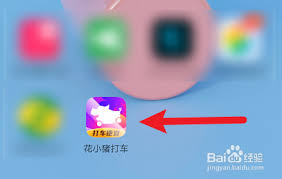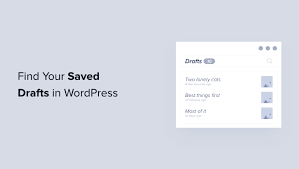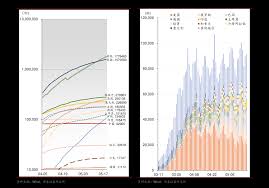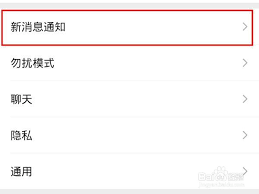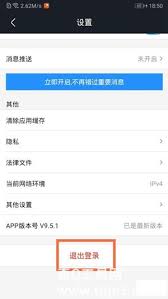在使用android debug bridge (adb) 工具进行设备调试时,很多用户可能会遇到在windows 7系统上无法启动adb.exe的问题。这可能是由于多种因素导致的,本文将深入探讨可能导致此问题的原因,并提供相应的解决方法。
检查adb.exe文件是否损坏
首先,确认adb.exe文件是否完整且未被损坏是解决问题的第一步。如果adb.exe文件受损或丢失,它自然无法正常运行。可以通过重新下载adb工具包来替换损坏的文件,或者从备份中恢复。
确保安装了正确的驱动程序
adb工具依赖于正确的设备驱动程序才能与android设备通信。如果驱动程序版本过旧或不兼容,adb.exe可能无法正常启动。建议访问设备制造商的官方网站,下载并安装最新的驱动程序。
检查系统环境变量配置
adb.exe需要通过环境变量来找到其路径。如果环境变量配置错误或缺失,系统将无法正确识别adb.exe的位置,从而导致启动失败。确保path变量中包含了adb.exe所在的目录,如c:\users\[你的用户名]\appdata\local\android\sdk\platform-tools。
运行兼容模式
有时,某些应用程序在windows 7上的兼容性设置可能会影响其运行。尝试以兼容模式运行adb.exe,选择一个较早的windows版本(例如windows xp sp3)可能会有所帮助。
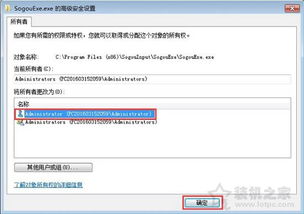
检查系统权限
确保你拥有足够的权限来运行adb.exe。有时候,管理员权限不足也可能导致该问题。右键点击adb.exe图标,选择“以管理员身份运行”来测试是否解决了问题。
更新windows 7系统
保持操作系统处于最新状态对于避免各种软件兼容性问题是至关重要的。确保你的windows 7系统已经安装了所有可用的安全更新和补丁。
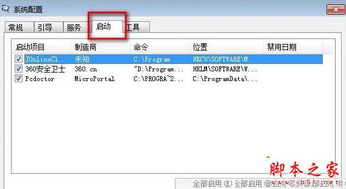
检查病毒或恶意软件的影响
病毒或恶意软件可能干扰adb.exe的正常运行。运行杀毒软件进行全面扫描,并清除任何检测到的威胁。
总结
尽管在windows 7系统上遇到adb.exe无法启动的情况可能令人沮丧,但通过上述步骤通常可以找到并解决问题。如果问题依然存在,考虑寻求专业的技术支持帮助,或者考虑升级到更新的操作系统版本,因为windows 7已经停止了官方支持。希望本文提供的信息能够帮助到那些遇到类似问题的用户。